Προβλήματα webex και λύσεις
Σύμφωνα με τον νόμο του Murphy ότι μπορεί να πάει στραβά… θα πάει στραβά. Και αυτό δεν αποτελεί εξαίρεση για την πλατφόρμα διαδικτυακών συνεδριάσεων webex meetings. Αυτό το άρθρο δίνει συμβολές και παρουσιάζει λύσεις για κάποια προβλήματα της πλατφόρμας.
1. Πόσο μεγάλη πρέπει να είναι η ταχύτητα δικτύου για τη χρήση του webex;
Προτείνεται τουλάχιστον 10 mbs download speed και περίπου 2 mbs upload speed. Πώς όμως θα δούμε την ταχύτητα του δικτύου μας; Ευτυχώς είναι πολύ απλό. Ανοίγουμε την σελίδα speedtest.net και εκεί μετράμε την ταχύτητα του δικτύου μας. Αν η ταχύτητα είναι πιο χαμηλή από τις τιμές που προαναφέραμε τότε η σύνδεσή μας θα είναι κακή με προβλήματα τόσο στον ήχο όσο και στην εικόνα. Μια απλή λύση στο πρόβλημα αν είμαστε συνδεδεμένοι ασύρματα μέσω Wi-Fi είναι, αν είναι δυνατόν, να μεταφερθούμε πιο κοντά στο router του δικτύου. Αν αυτό δεν βελτιώσει τα αποτελέσματα καλύτερα να προχωρήσουμε σε αναβάθμιση της ταχύτητας του δικτύου μας μέσω του παρόχου μας.
Εκτός από τις επιθυμητές υψηλές ταχύτητες δικτύου σημαντικό ρόλο παίζει και η σταθερότητα της σύνδεσης. Ο καλύτερος τρόπος για να το πετύχουμε αυτό είναι με τη χρήση καλωδίου ethernet το οποίο συνδέει ενσύρματα τον υπολογιστή μας με το router, συχνά δύσκολη επιλογή λόγω απόστασης.
2. Φταίει πάντα η σύνδεση;
Το πιο συχνό πρόβλημα σύμφωνα με τους μαθητές είναι η κακή σύνδεση. Αυτό δεν είναι πάντοτε σωστό. Μπορεί ο υπολογιστής να είναι αργός ή παλιός. Οι ελάχιστες προδιαγραφές σύμφωνα με τη Cisco, την εταιρεία που κατασκεύασε το webex, είναι τουλάχιστον 2GB ram και επεξεργαστή πάνω από 2 GHz. Πώς όμως μπορούμε να δούμε εύκολα πόσο γρήγορος είναι ο υπολογιστής ή το tablet μας;
Σε υπολογιστή, πηγαίνουμε στον πίνακα ελέγχου
επιλέγουμε «Σύστημα και ασφάλεια»
και έπειτα «Σύστημα»
Εδώ μας ενδιαφέρουν περισσότερο τα δύο κουτιά που λένε «Επεξεργαστής» και «RAM». Πρέπει να έχουμε τουλάχιστον 2 gb RAM και στο πεδίο επεξεργαστής ο αριθμός των GHz δεν πρέπει να είναι κάτω των 2.
Σε τάμπλετ/κινητό:
Η Cisco προτείνει τουλάχιστον 2 GB ram και μία αρκετά καινούργια έκδοση του λογισμικού τους.
Αν θέλουμε να δούμε πόση ram έχουν οι κινητές συσκευές μας μπορούμε να κατεβάσουμε μια εφαρμογή με όνομα «Device info: View Device Information»
Έπειτα πηγαίνουμε στην καρτέλα «memory» και κοιτάμε το πεδίο που γράφει Random Access Memory , όπου μας ενδιαφέρει το κομμάτι που γράφει «used of …»
3. Τι κάνουμε αν δεν δουλεύει το μικρόφωνο;
Όταν μας δίνεται η επιλογή «connect audio» πρέπει να την επιλέγουμε αμέσως, γιατί αλλιώς δεν μπορούμε να επικοινωνήσουμε με τους άλλους συμμετέχοντες
Όμως πολλές φορές μπορεί να είναι προβληματική η συσκευή μικροφώνου που χρησιμοποιούμε.
Πως αλλάζω μικρόφωνο;
Ύστερα πηγαίνουμε στο microphone και επιλέγουμε την συσκευή μας. Εκτός όμως από το να αλλάξουμε μικρόφωνο μπορούμε να το δυναμώσουμε ή να το χαμηλώσουμε ακόμα και να ανοίξουμε την αυτόματη ρύθμιση έντασης ήχου που αναφέρεται ως «automatically adjust volume»
4. Είναι καλύτερο να κατεβάσουμε το webex στον υπολογιστή/τάμπλετ/κινητό μας ή να το χρησιμοποιούμε απευθείας στον φυλλομετρητή μας (browser);
Σημαντικό ερώτημα, για αυτό και έκανα ένα μικρό πείραμα με δοκιμαστικό meeting και με τους δύο τρόπους. Αποδείχτηκε πως είναι πολύ καλύτερη η χρήση του εγκατεστημένου στον υπολογιστή webex γιατί καταναλώνει πολύ λιγότερη μνήμη και υπολογιστική ισχύ (CPU).
Εδώ μπορούμε να δούμε τα αποτελέσματα:
5. Μπορώ να χρησιμοποιούμε το webex από τα κινητά μας;
Τα περισσότερα κινητά δεν είναι αρκετά δυνατά για να «τρέχουν» ικανοποιητικά γρήγορα την εφαρμογή. Αυτό συμβαίνει γιατί τα περισσότερα είναι αργά και με την υπερβολική χρήση θερμαίνονται πολύ δημιουργώντας προβλήματα. Επίσης έχουν πολύ μικρές οθόνες κάνοντάς το δύσκολο για το μαθητή να παρακολουθήσει το περιεχόμενο που μπορεί να μοιράζονται οι καθηγητές. Υπάρχουν όμως και άλλοι που βρίσκουν την χρήση κινητών πιο ξεκούραστη και εύκολη, είναι όμως χρήστες με πολύ γρήγορα και αξιόπιστα κινητά.
ΔΗΜΗΤΡΗΣ ΖΑΦΕΙΡΟΠΟΥΛΟΣ




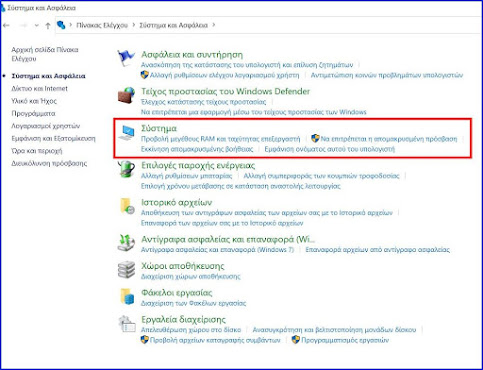






Δεν υπάρχουν σχόλια:
Δημοσίευση σχολίου